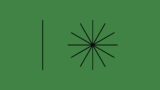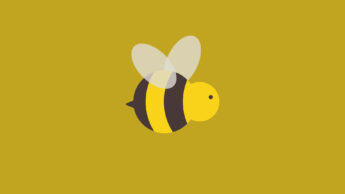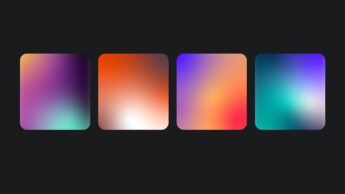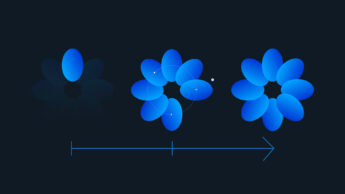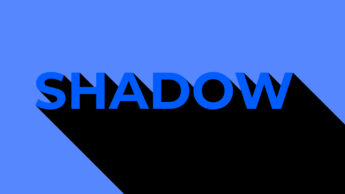일러스트레이터 입문 #9
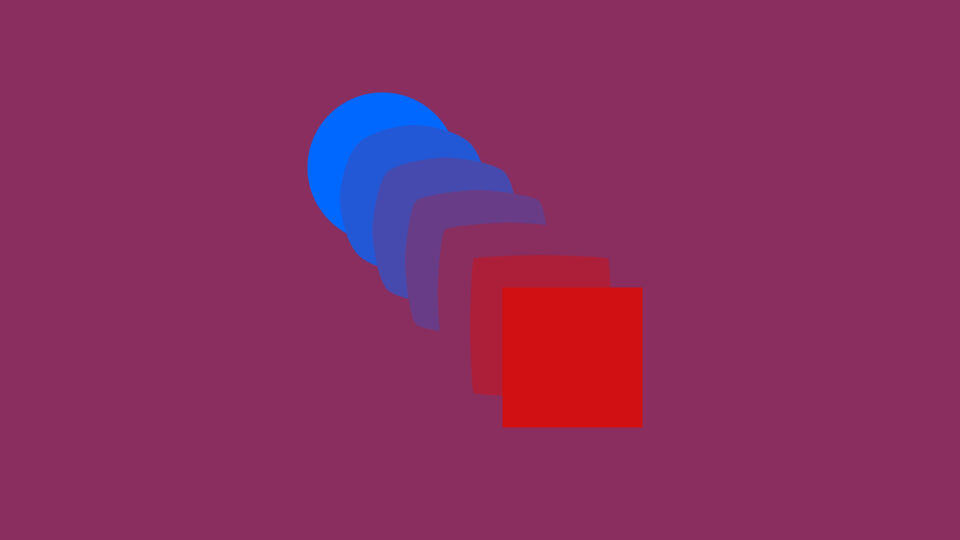
일러스트레이터에서 자주 사용되는 툴입니다. 두 개의 물체를 자연스럽게 연결해주는 블렌드 툴에 대해서 배워볼게요. 블렌드 툴의 다양한 옵션과 블렌드가 적용된 도형으로 일반 도형으로 바꾸는 방법과 블렌드 효과 취소하기 등 알아두면 좋은 기능들도 같이 알아보도록 할게요.
*디자인 베이스 강좌는 Mac OS를 기준으로 해서 윈도우 사용자와 일부 차이가 있을 수 있습니다. 윈도우 사용자분들은 영상에서 커맨드(Cmd)라는 단축키 대신 컨트롤(Ctrl)을, 옵션(Option) 대신 알트(Alt)를 눌러주세요.
핵심 요약
블렌드 툴 사용법 : 좌측 툴바에서 블렌드툴 선택 후 연결하고 싶은 요소들 클릭
블렌드 툴 더블클릭하면 옵션이 나옵니다.
Spacing 옵션
Smooth Color : 컬러를 자연스럽게 연결할지 선택
Specified steps : 간격을 몇 단계로 연결할지 선택
Specified Distance : 몇 픽셀 간격으로 연결할지 선택
블렌드 옵션이 적용된 도형을 일반 도형으로 바꾸는 방법
Object > Blend > Expand
블렌드 옵션 적용된 걸 해제하는 방법
Object > Blend > Release
블렌드 적용 좌우 순서 변환하는 방법
Object > Blend > reverse spin
원하는 선에 블렌드 효과를 이전하는 방법
Object > Blend > replace spin